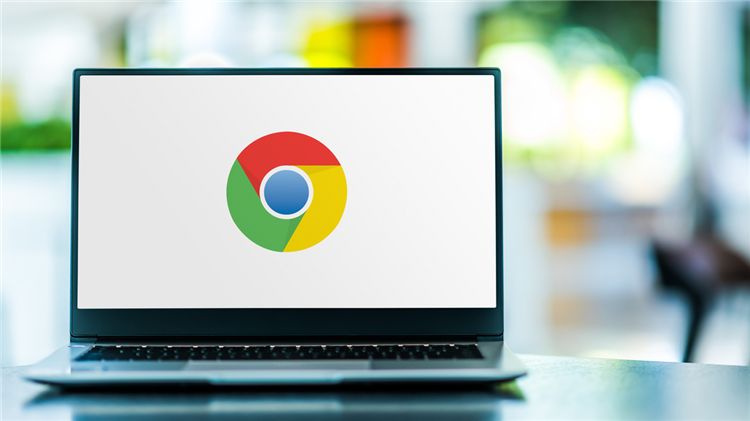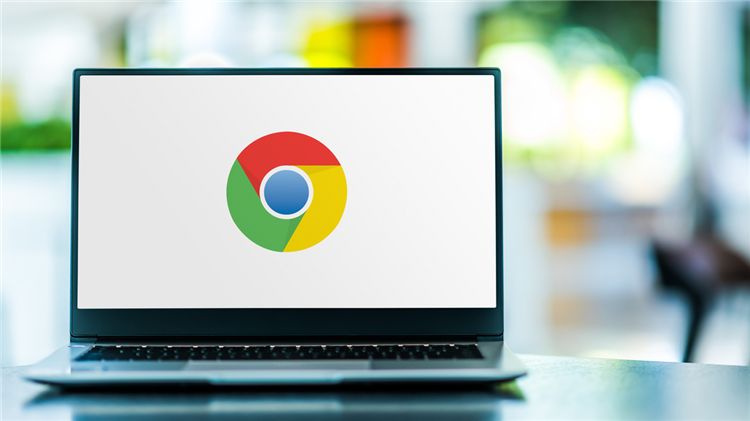
以下是通过Google Chrome提升视频播放流畅度的方法:
1. 调整硬件加速设置:在Chrome浏览器的右上角点击三个点,选择“设置”。在设置页面中找到“高级”选项,然后在“系统”部分查看“使用硬件加速模式(如果可用)”是否开启。如果电脑硬件支持,开启硬件加速可以利用GPU来加速视频的渲染,从而提高播放的流畅度。但如果遇到兼容性问题导致浏览器崩溃或卡顿,可以尝试关闭该选项。
2. 清理浏览器缓存:缓存文件过多可能会影响视频播放。点击浏览器右上角的三个点,选择“更多工具”,然后点击“清除浏览数据”。在弹出的窗口中,选择清除“缓存的图片和文件”,这样可以删除积累的临时文件,释放内存空间,有助于提升视频播放的性能。
3. 关闭不必要的扩展程序:一些扩展程序可能会在后台占用资源,影响视频播放。点击浏览器右上角的三个点,选择“更多工具”,然后点击“扩展程序”。在扩展程序页面中,将不常用的扩展程序关闭。这样可以减少浏览器的资源占用,让更多的资源用于视频播放。
4. 调整视频质量设置:有些网站允许用户调整视频质量。在视频播放页面中,查找视频播放窗口附近的设置选项,通常可以找到视频质量的选择。如果网络状况不佳,可以降低视频质量,如从高清切换到标清,这样可以减少数据传输量,使视频播放更加流畅。
5. 更新显卡驱动:显卡驱动的更新可以提升显卡的性能和兼容性。访问显卡制造商的官方网站,找到对应显卡型号的驱动程序下载页面,下载并安装最新的显卡驱动。更新后,重启电脑,Chrome浏览器能够更好地利用显卡资源进行视频播放。
6. 优化网络连接:确保网络连接稳定,尽量使用有线网络连接,因为无线网络可能会受到信号干扰和带宽限制。如果必须使用无线网络,可以尝试靠近路由器,减少距离带来的信号衰减。同时,关闭其他设备上的大流量应用,如下载工具、在线视频播放等,以免占用过多带宽影响Chrome浏览器的视频播放速度。